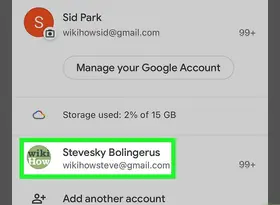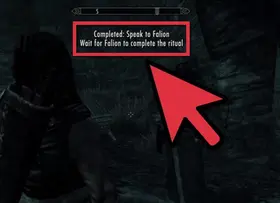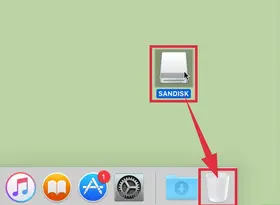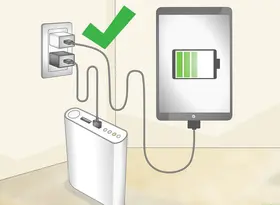怎么在Excel中画出柱状图
答案未评审
修改时间
浏览量
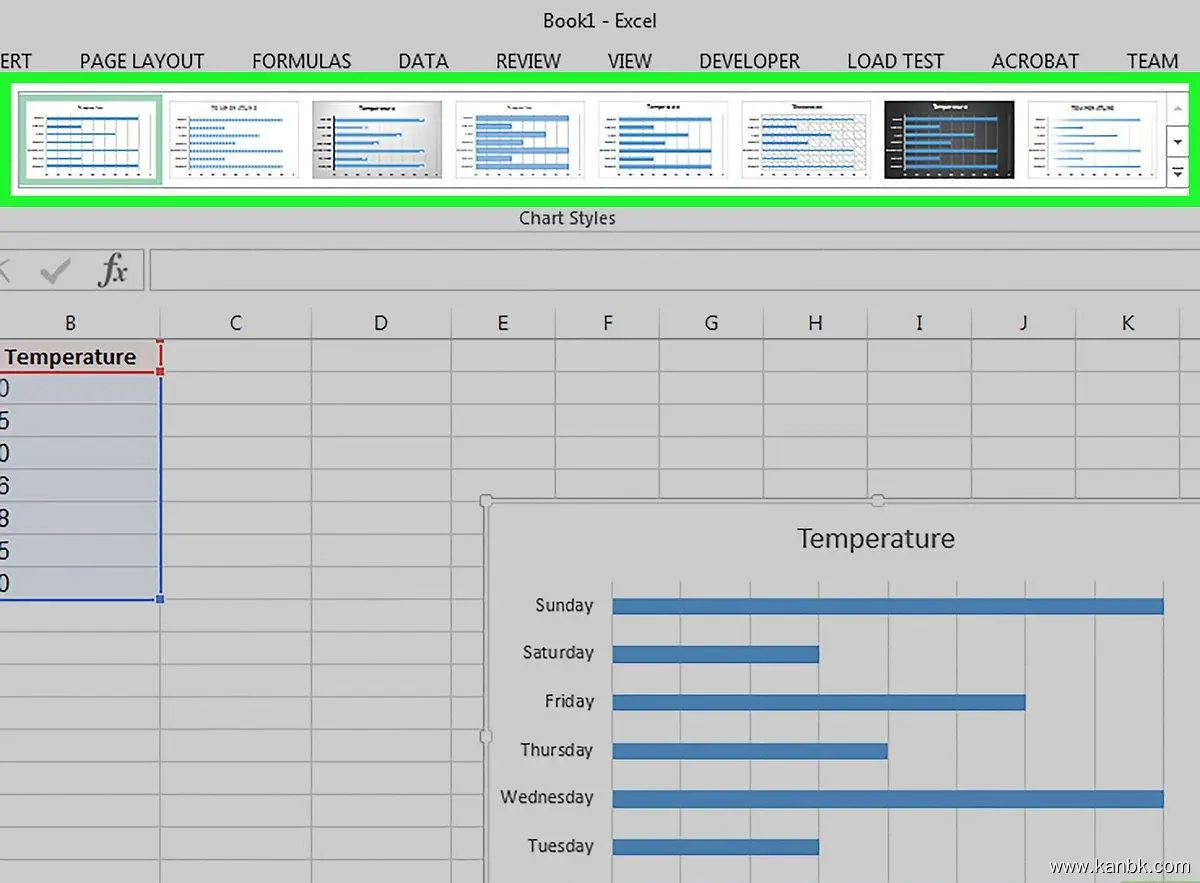
Excel中的柱状图是一种常用的数据可视化工具,可以清晰地表达数值之间的比较关系。以下是在Excel中制作柱状图的步骤:
- 准备数据
在开始创建柱状图之前,请确保您已经准备好了数据,并且它们按照正确的顺序排列。例如,如果您要绘制销售额的柱状图,则需要将每个月的销售额列出并按时间顺序排列。
- 选择数据范围
在Excel中,您需要先选定包含数据的单元格范围,然后才能绘制柱状图。请单击数据列表区域的左上角单元格,然后按住鼠标拖动以选择所有相关单元格。
- 创建柱状图
在Excel中,您可以通过以下步骤创建柱状图:
- 单击“插入”选项卡,并在“图表”组中选择“柱状图”按钮。
- 在下拉菜单中,选择要绘制的柱状图类型(例如、集群柱形图或堆积柱形图)。
- Excel将自动为您创建一个基本的柱状图。
- 修改柱状图
在Excel中,您可以对柱状图进行各种修改,以使其更符合您的需求和喜好。以下是一些常用的柱状图修改方法:
- 更改图形样式:单击柱状图,然后在“设计”选项卡中选择所需的样式和颜色方案。
- 更改轴标签:单击任何一个轴,并选择“格式轴”,在弹出的窗口中更改所需的标签设置。
- 添加数据标注:右键单击某个柱子并选择“添加数据标注”。
- 更改坐标系比例:右键单击y轴,选择“格式轴”,并在“刻度值”选项卡中更改最小值、最大值和单位。
- 保存和分享柱状图
完成柱状图后,请务必保存您的工作。您可以将柱状图复制到其他应用程序中,例如Word文档或PowerPoint演示文稿。如果要与他人共享柱状图,则可以将其导出为图片文件,例如JPEG或PNG格式。
总之,在Excel中绘制柱状图相对简单且易于实现。通过以上步骤,您可以创建一个符合您需求的柱状图来清晰地呈现数值之间的差异。